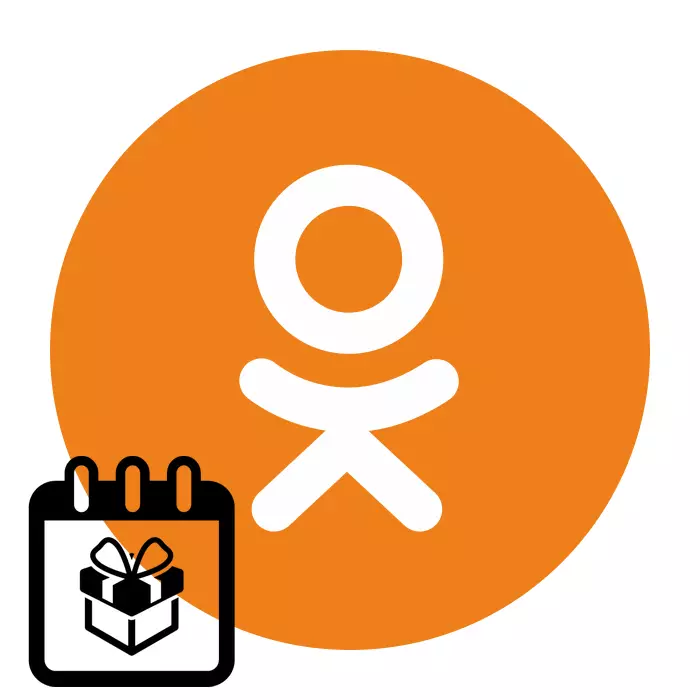
Cách đây không lâu, một tùy chọn thú vị mới có sẵn cho mỗi người dùng dự án xuất hiện trên mạng xã hội. Nó được gọi là "ngày lễ". Không có nghi ngờ rằng trong cuộc sống của bất kỳ người nào có những ngày đáng nhớ và quan trọng, của chính họ, quốc gia, gia đình, v.v. Và bây giờ, nếu muốn, và sau các thao tác đơn giản, trên trang cá nhân của bạn trong OK, các ngày lễ khác nhau sẽ được hiển thị. Bạn sẽ không bao giờ quên những sự kiện này, đúng giờ để chúc mừng bạn bè của bạn gần gũi và nhắc nhở họ về chính mình. Và làm thế nào tôi có thể thêm hoặc ngược lại, xóa các ngày lễ trong hồ sơ của bạn trong các bạn cùng lớp?
Thêm hoặc xóa ngày lễ trong các bạn cùng lớp
Thêm hoặc xóa ngày lịch màu đỏ trên trang của nó trong OK, cả hai bạn có thể trong phiên bản đầy đủ của trang mạng xã hội và trong các ứng dụng cho các thiết bị di động dựa trên Android và iOS. Chúng tôi sẽ xem xét hai tùy chọn hành động này một cách chi tiết bằng cách vượt qua một số bước đơn giản để giải quyết thành công nhiệm vụ.Phương pháp 1: Phiên bản đầy đủ của trang web
Trên trang web bạn cùng lớp tại thời điểm này, bạn chỉ có thể thêm các ngày lễ từ danh sách của các nhà phát triển. Khả năng tạo ngày đáng nhớ của riêng bạn vì những lý do không thể hiểu được hiện đã bị vô hiệu hóa. Nhưng chúng tôi hy vọng rằng chủ sở hữu của tài nguyên được rút ra, và tùy chọn rất thuận tiện này sẽ được trả về cho người dùng trang web.
- Mở trang web classmates trong bất kỳ trình duyệt. Đăng nhập vào tài nguyên bằng cách nhập thông tin đăng nhập và mật khẩu, xác nhận lối vào tài khoản cá nhân của bạn với nút "Đăng nhập".
- Ở bên trái của trang, chúng tôi di chuyển xuống bộ công cụ người dùng vào hàng "nhiều hơn". Tiết lộ các mục menu ẩn.
- Bây giờ chúng tôi tìm thấy "Ngày lễ" và nhấp vào nó với LKM. Chúng tôi di chuyển đến phần bạn cần để các thao tác thêm.
- Trong cửa sổ tiếp theo, chúng tôi thấy lịch với những ngày quan trọng đã tồn tại, những người bạn của họ được đánh dấu bằng các chấm xanh và đỏ, tương ứng. Theo mặc định, chỉ có một kỳ nghỉ cá nhân được tạo tự động - nếu bạn đã chỉ định dữ liệu này trong cài đặt hồ sơ. Và bây giờ chúng tôi sẽ cố gắng thêm một kỳ nghỉ mới bằng cách nhấn cùng một nút.
- Chúng tôi tìm thấy ngày mong muốn từ tài nguyên được cung cấp. Bạn có thể sử dụng tìm kiếm theo tên của kỳ nghỉ. Trên logo của ngày đã chọn, nhấp vào biểu tượng "Chọn". Sẵn sàng! Ngày lễ được thêm vào một cách an toàn vào danh sách của bạn và khi xảy ra sẽ được hiển thị trong nguồn cấp tin tức của bạn.
- Nếu muốn, bất kỳ kỳ nghỉ nào được thêm vào trước đó có thể được gỡ bỏ nhanh chóng. Để thực hiện việc này, trên trang của các ngày quan trọng trong lịch, chúng tôi chuyển sang số yêu cầu và trong hình ảnh của kỳ nghỉ, nhấp vào LKM trên biểu tượng dưới dạng ba điểm nhỏ nằm theo chiều dọc.
- Trong menu Ngày Tưởng niệm xuất hiện, chỉ có một tùy chọn là "Xóa" những gì chúng ta làm. Sinh nhật của bạn được chỉ định trong dữ liệu cá nhân của hồ sơ được loại bỏ.
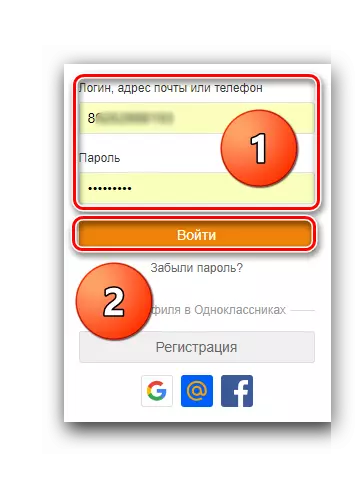
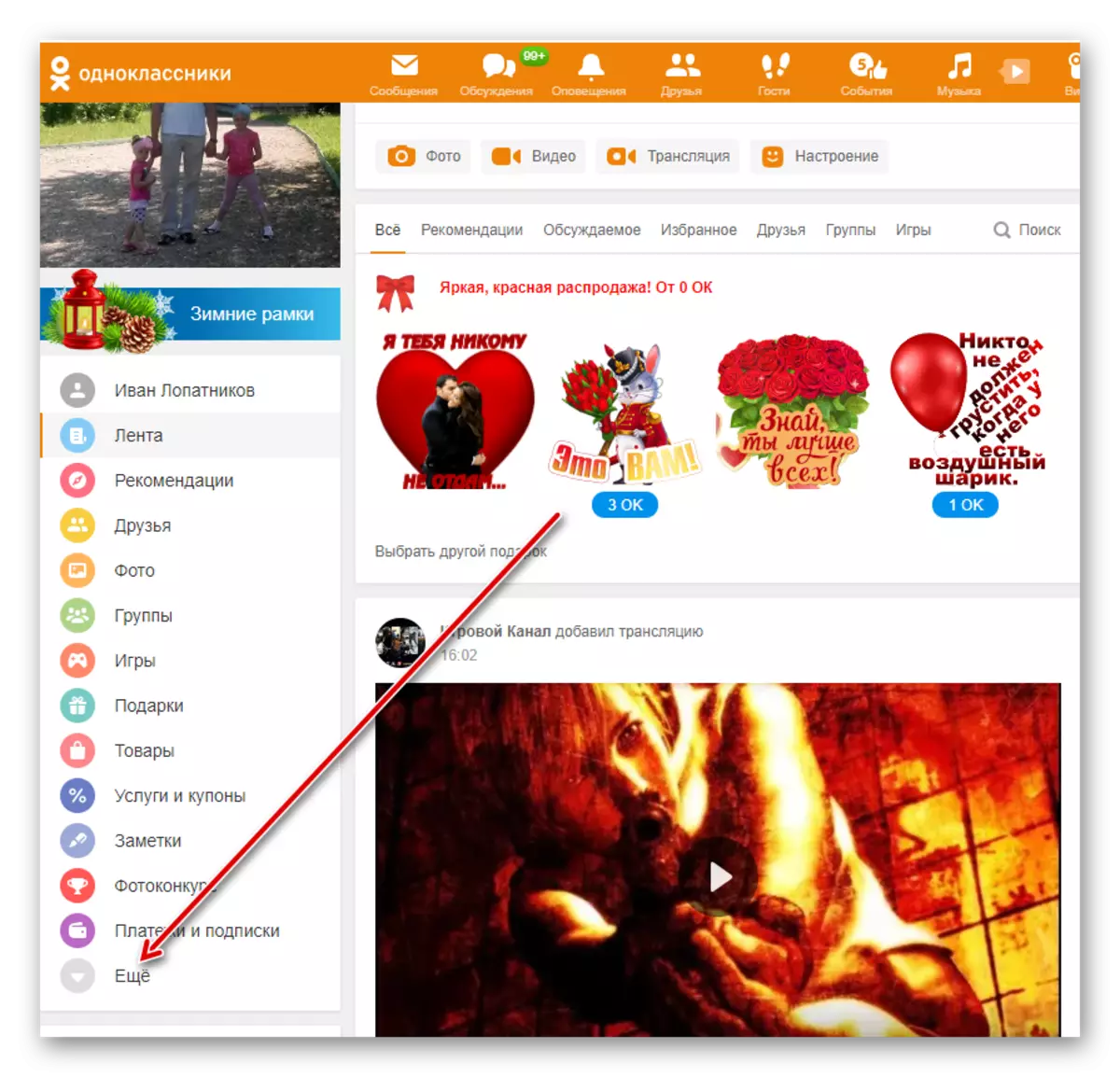
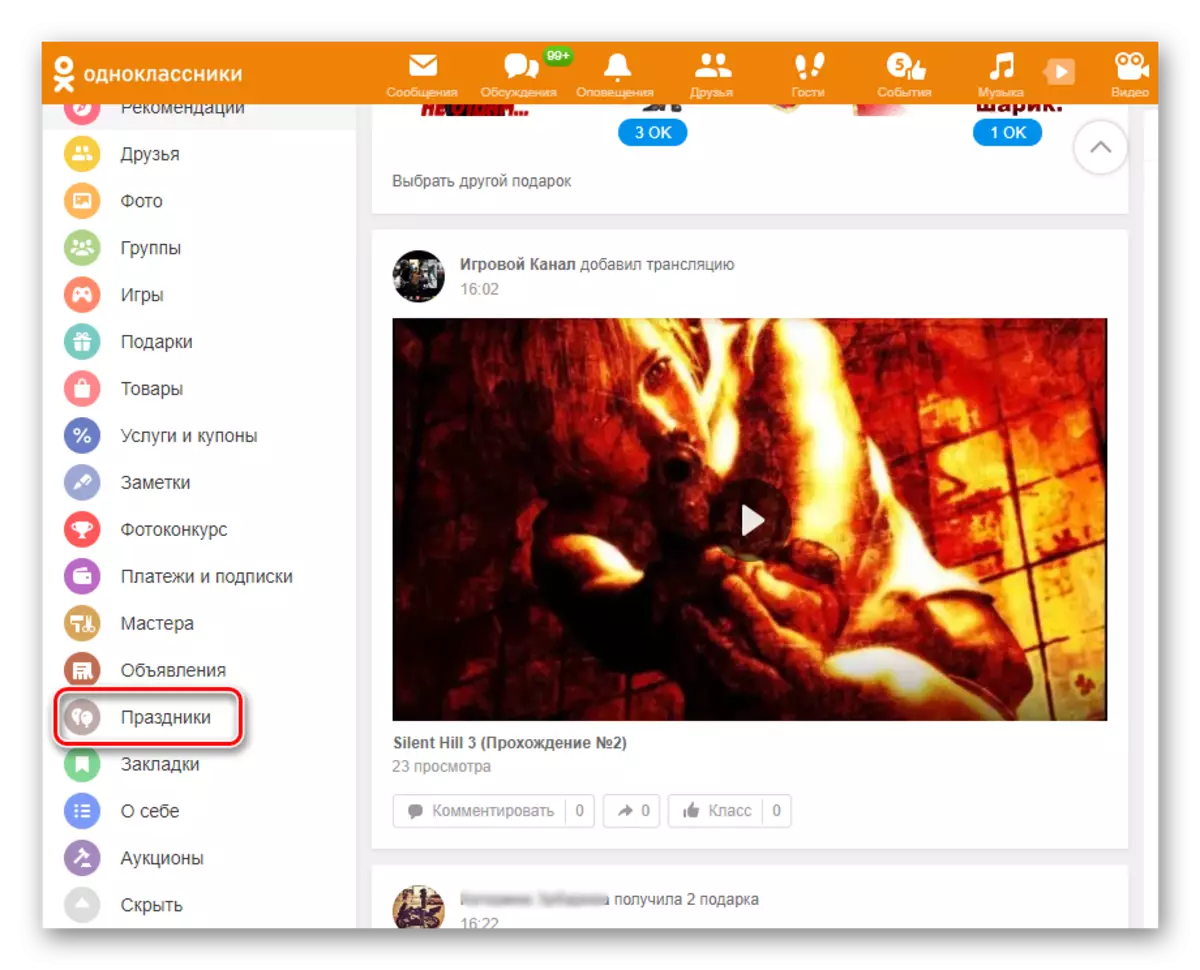
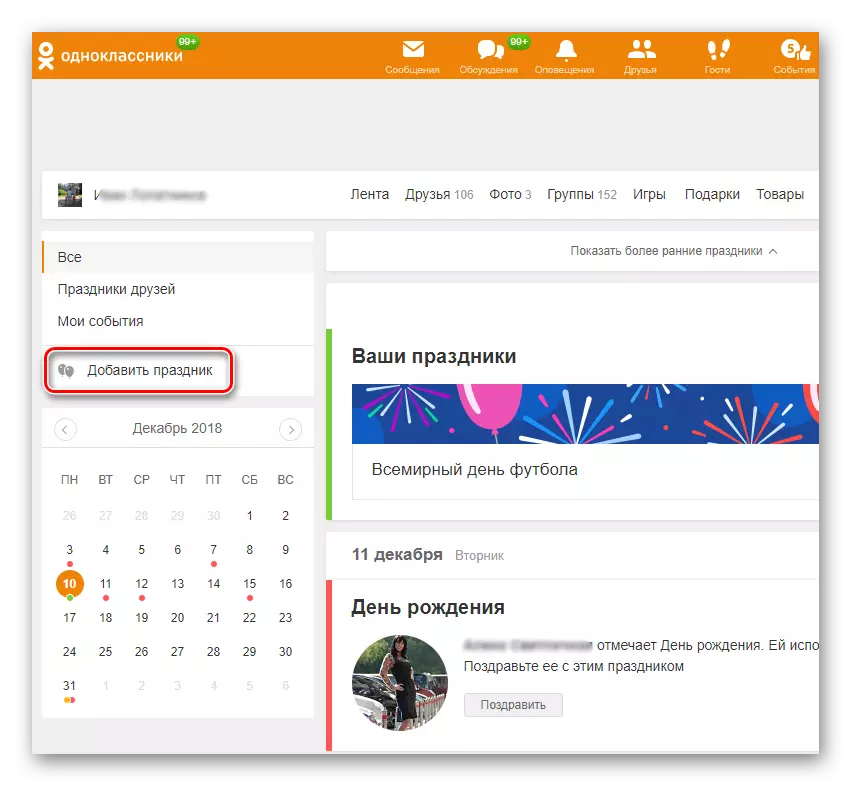
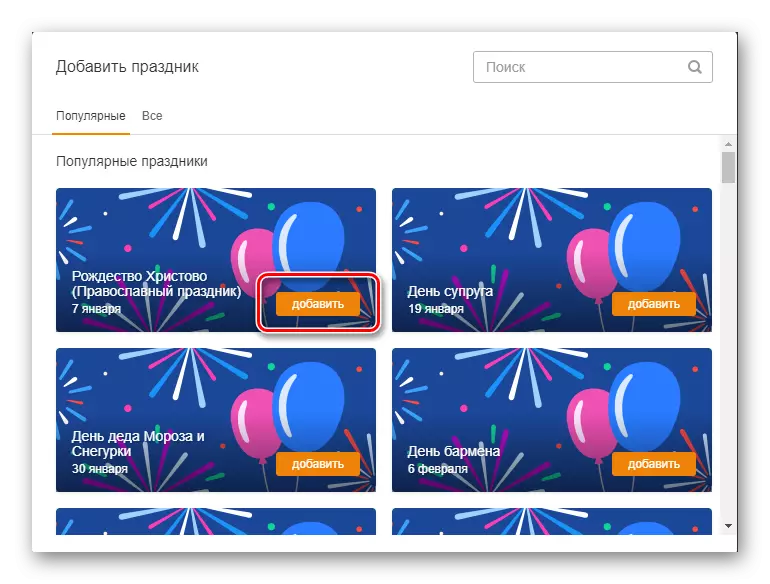
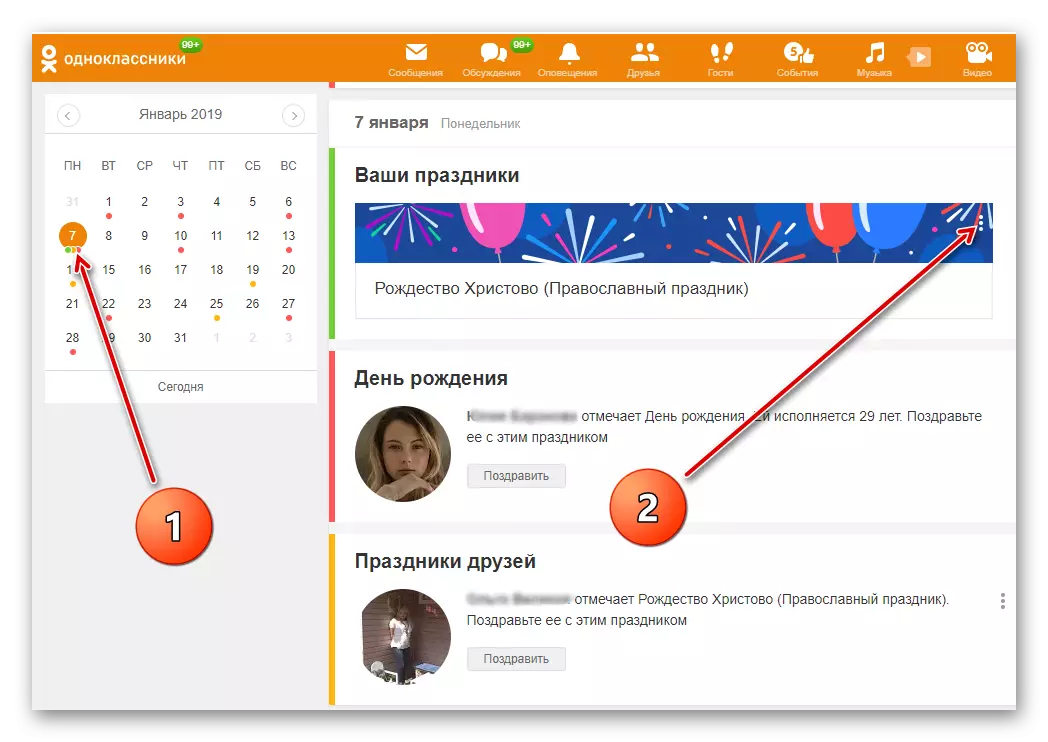
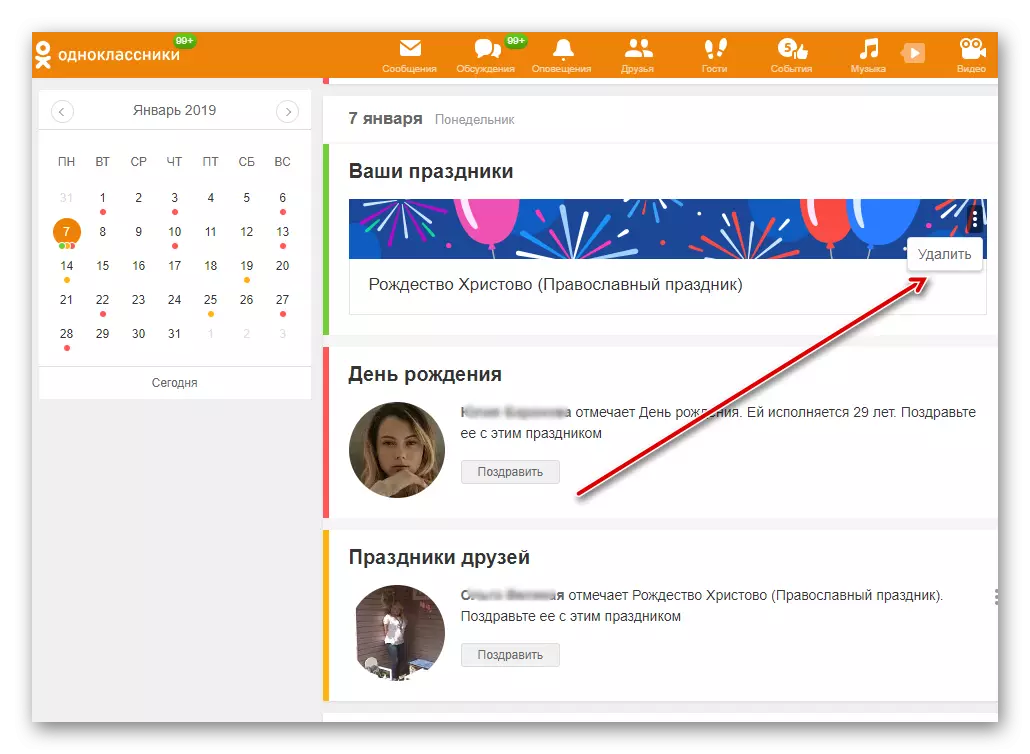
Phương pháp 2: Ứng dụng di động
Trong các ứng dụng dành cho thiết bị di động có hệ điều hành Android hoặc IOS, chức năng quản lý ngày lễ từ người dùng rộng hơn đáng kể so với trang web của các bạn cùng lớp. Nhưng không nên có khó khăn với việc thực sự hóa của họ trong thực tế.
- Chạy ứng dụng trên điện thoại thông minh hoặc máy tính bảng của bạn. Chúng tôi đi qua xác thực người dùng theo chương trình truyền thống.
- Ở góc trên bên trái của màn hình, chúng ta tìm thấy biểu tượng với ba sọc, nằm theo chiều ngang và chuyển đến menu ứng dụng mở rộng.
- Trên thanh công cụ của người dùng, chúng ta sẽ thấy biểu tượng "Ngày lễ". Tacass trên đó để vào phần bạn cần.
- Danh sách với những ngày lễ của bạn bè với một ưu đãi nội dung rất nhiều thông tin. Nhưng chúng ta cần chuyển sang tab lân cận "của tôi" để thực hiện thêm các hành động.
- Để tạo ngày đáng nhớ mới của bạn, nhấp vào nút "Thêm kỳ nghỉ". Một chút ở phía dưới, trong danh sách đã tồn tại của danh sách, chúng tôi thấy ngày sinh nhật của bạn.
- Đầu tiên, hãy cố gắng thêm một ngày lễ từ danh sách chính thức. Để làm điều này, chọn quốc gia cư trú, chúng tôi tìm thấy đúng ngày và Tapack trên "cộng" trong khối đã chọn.
- Không giống như trang web OK, ứng dụng có cơ hội tạo ngày quan trọng của riêng bạn từ bất kỳ ngày nào trong lịch bằng cách nhấp vào biểu tượng "Thêm kỳ nghỉ cá nhân". Đó có thể là sinh nhật của trẻ em và người thân, kỷ niệm của đám cưới và bất kỳ dịp nào khác theo yêu cầu của bạn.
- Chúng tôi tuyển tên ngày lễ trong dòng thích hợp, hãy đặt ngày chính xác và hoàn tất quy trình với một liên lạc ngắn gọn của biểu tượng Thêm.
- Nếu cần thiết, bất kỳ sự kiện được thêm vào trước đó có thể bị xóa. Để thực hiện việc này, tìm kiếm ngày chúng tôi xóa, hãy mở menu ở bên phải bằng cách nhấp vào nút với ba dấu chấm và tapack "Xóa kỳ nghỉ".
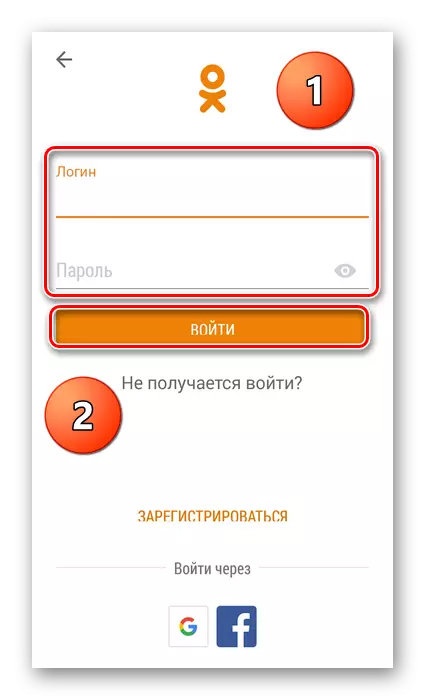
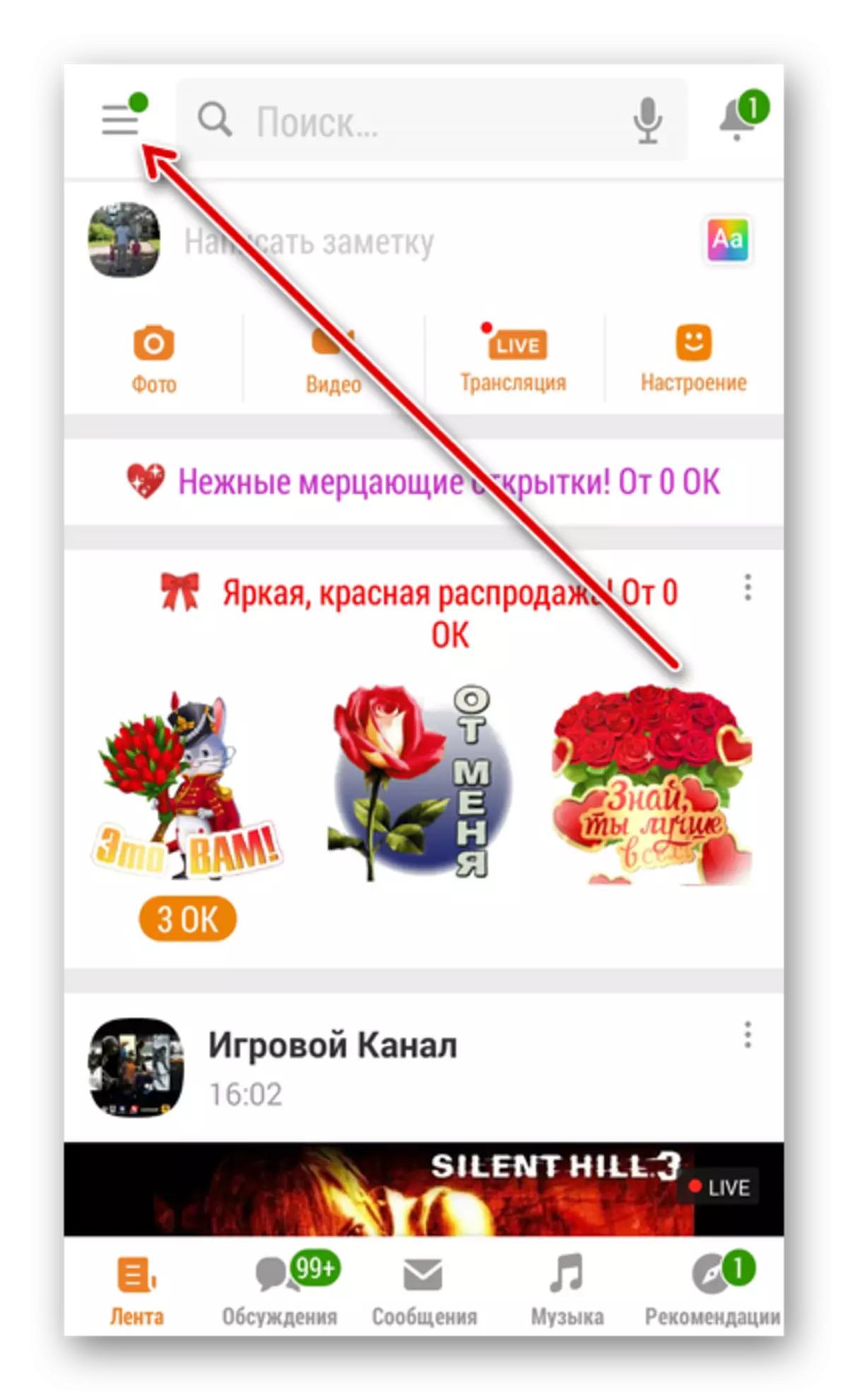
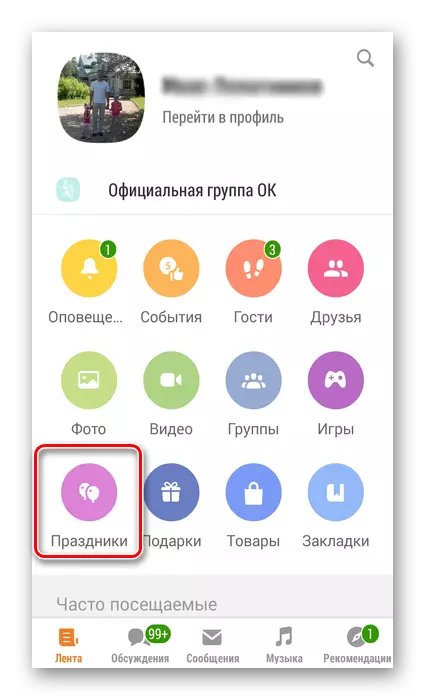
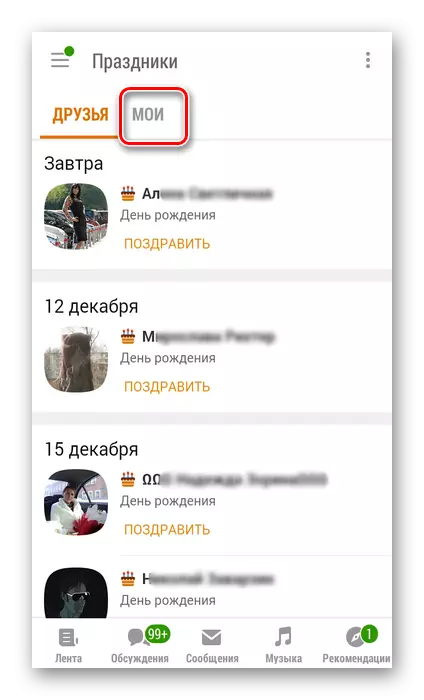
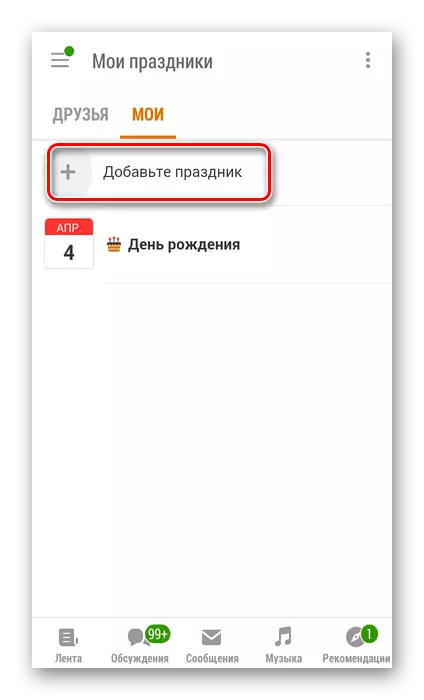
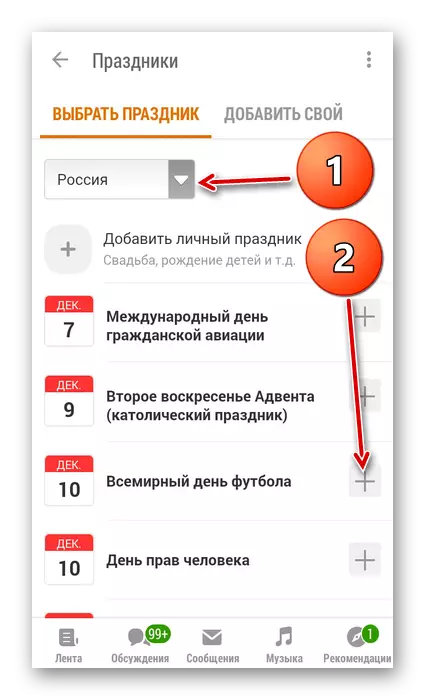
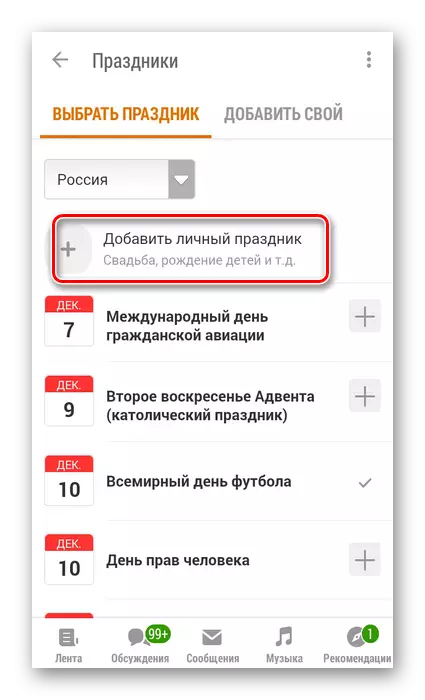
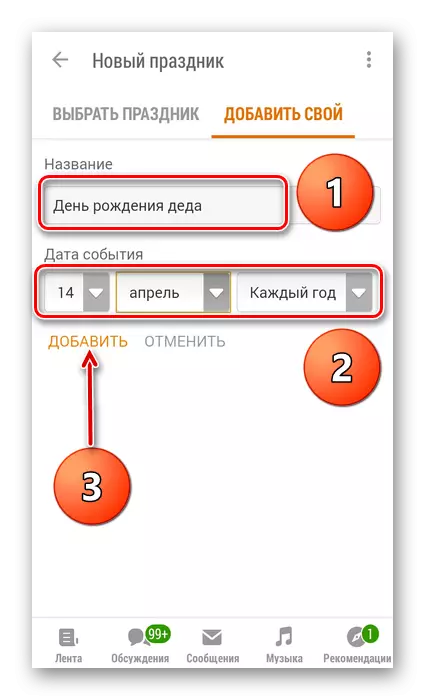
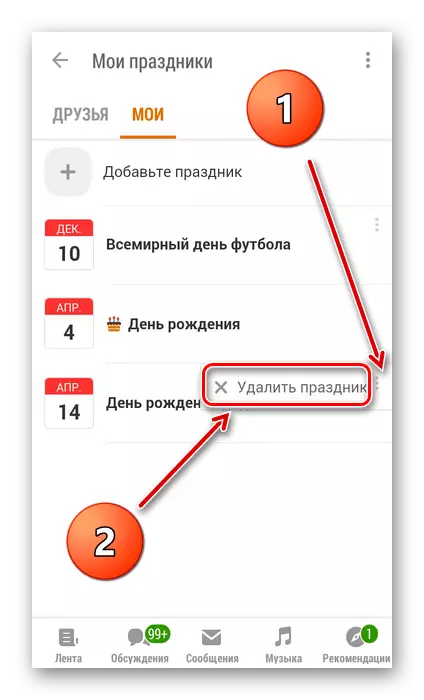
Vì vậy, bây giờ bạn có thể thêm và xóa các ngày lễ trên trang web của bạn cùng lớp và trong các ứng dụng tài nguyên di động. Bạn có thể áp dụng các cách được xem xét trong thực tế và nhận lời chào từ những người dùng khác trong những ngày nghỉ lễ. Giao tiếp dễ chịu trong dự án OK!
Đọc thêm: Xóa một người bạn mà không cần cảnh báo trong các bạn cùng lớp
